- leencek
Guides
14:29, 18.06.2025

Éprouver un comportement imprévu, comme VALORANT qui se ferme ou se réduit en plein écran lorsque vous appuyez sur une touche, peut ruiner l'expérience de jeu. Si votre jeu se ferme en plein écran chaque fois que vous appuyez sur Entrée, vous n'êtes pas seul. Ce problème, généralement attribué à des conflits de raccourcis clavier, des logiciels d'overlay ou des paramètres vidéo, peut être résolu en suivant quelques mesures techniques.
Ce tutoriel fournit des étapes complètes pour réparer le problème de sortie du mode plein écran dans VALORANT dû à l'appui sur la touche Entrée, afin que le jeu soit continu pour les joueurs compétitifs et occasionnels.
Pourquoi l'appui sur Entrée affecte le mode plein écran
Le moment où vous appuyez sur Entrée et que votre VALORANT se réduit n'est pas une coïncidence—ce comportement résulte souvent de raccourcis conflictuels ou de processus en arrière-plan.
De nombreux utilisateurs ont demandé : "quand j'appuie sur Entrée, mon Valorant se réduit ?" La réponse se trouve généralement dans l'une des situations suivantes :
- Paramètres d'accessibilité Windows, tels que les touches rémanentes ou le Narrateur, interférant avec les applications en plein écran
- Paramètres des pilotes GPU ou applications d'overlay tierces (Discord, NVIDIA GeForce Experience)
- Dans certains cas, un fichier de paramètres du jeu corrompu ou mal configuré
Il est crucial de diagnostiquer et de résoudre chaque cause possible une par une pour une solution permanente.
Vérifiez les paramètres d'affichage de VALORANT
Avant de plonger dans les correctifs au niveau du système d'exploitation, confirmez que VALORANT utilise le mode d'affichage optimal. Réglez VALORANT en mode plein écran approprié. Pour commencer, apprenez à mettre VALORANT en plein écran sans dépendre des raccourcis clavier.
- Lancez VALORANT
- Ouvrez Paramètres > Vidéo > Général
- Sous Mode d'affichage, choisissez Plein écran au lieu de Fenêtré plein écran ou Sans bordure
- Appliquez les modifications et redémarrez le jeu
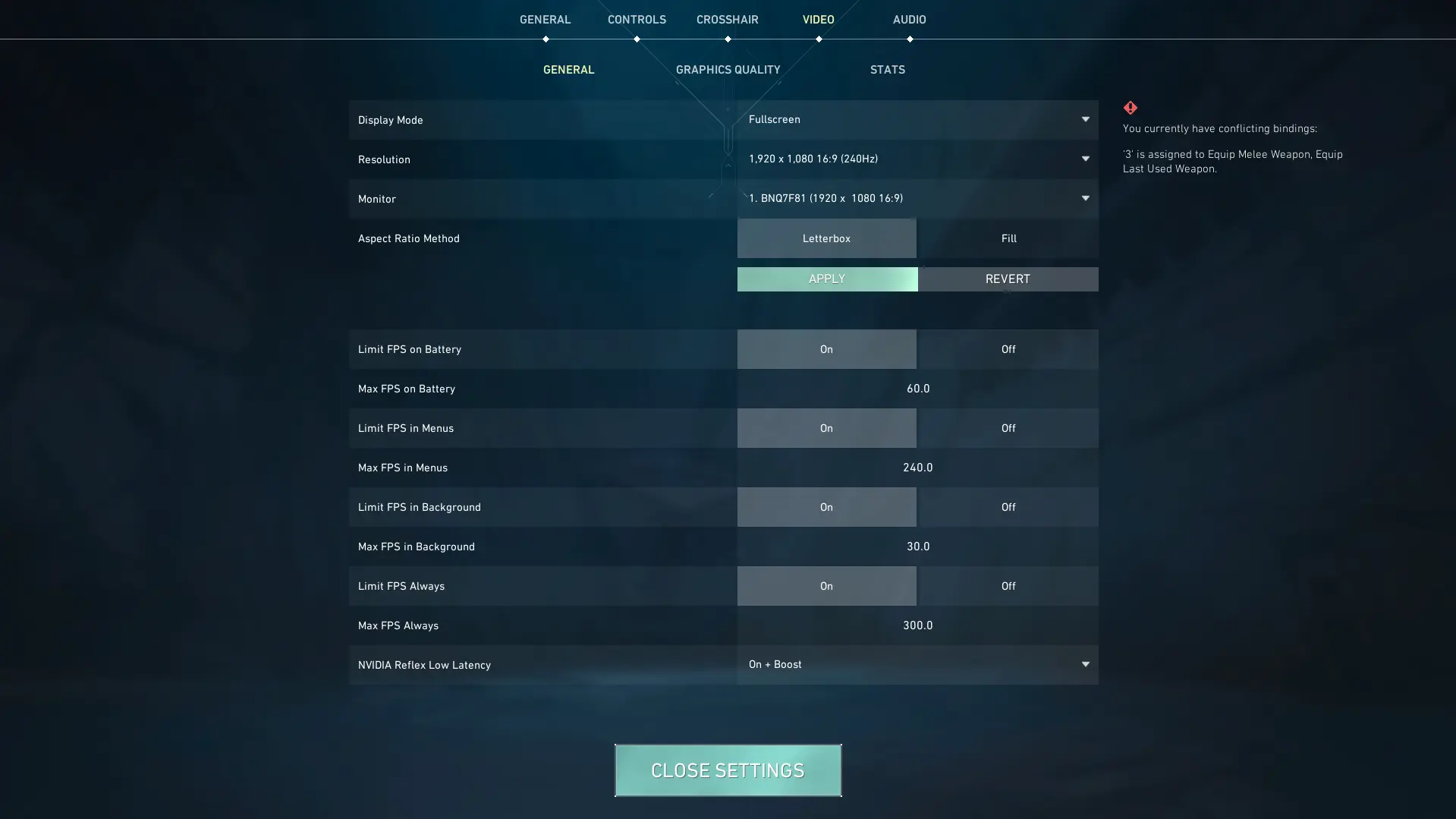
Le réglage en plein écran élimine une grande partie de l'instabilité trouvée dans le bug de fenêtré plein écran de Valorant qui a tendance à se comporter de manière erratique lorsqu'il interagit avec des overlays ou des déclencheurs d'entrée.

Désactivez les overlays qui détournent la touche Entrée
Les overlays de Discord, Xbox Game Bar et d'autres programmes sont souvent responsables.
Overlay Discord
- Ouvrez Discord, allez à Paramètres utilisateur > Overlay de jeu
- Désactivez l'option Activer l'overlay en jeu
Xbox Game Bar
- Ouvrez Paramètres sur Windows
- Allez à Jeux > Xbox Game Bar
- Désactivez l'option Ouvrir Xbox Game Bar avec ce bouton sur une manette

NVIDIA GeForce Experience
- Lancez GeForce Experience
- Allez à Paramètres > Général
- Désactivez l'overlay en jeu
Ces changements peuvent éliminer les interférences qui peuvent déclencher des basculements involontaires de mode fenêtre, aidant les utilisateurs qui demandent "pourquoi mon jeu passe-t-il en mode fenêtré lorsque j'appuie sur Entrée ?"
Débindez la touche Entrée des fonctions inutiles
Certains joueurs lient sans le savoir la touche Entrée à des commandes d'interface utilisateur ou à des basculements de console, ce qui peut causer un comportement instable en mode plein écran. Étapes pour revoir les raccourcis clavier :
- Ouvrez VALORANT > Paramètres > Contrôles > Interface
- Recherchez les raccourcis de la touche Entrée associés à Chat, Console ou Bascules de menu
- Modifiez ou effacez ces raccourcis pour tester si le problème est résolu
C'est une solution courante pour ceux qui se demandent comment empêcher la touche Entrée de minimiser Valorant.
Ajustez les paramètres de compatibilité Windows
Des paramètres de compatibilité incorrects peuvent forcer les applications en mode fenêtré lorsque certaines touches sont pressées. Comment changer le mode de compatibilité :
- Naviguez jusqu'à Riot Games\VALORANT\live\ShooterGame\Binaries\Win64
- Faites un clic droit sur VALORANT-Win64-Shipping.exe, sélectionnez Propriétés
- Allez à l'onglet Compatibilité
- Décochez toutes les options, en particulier : "Désactiver les optimisations plein écran" et "Exécuter ce programme en mode de compatibilité"
Cela aide à éliminer le comportement hérité qui peut déclencher le bug de fenêtré plein écran de Valorant
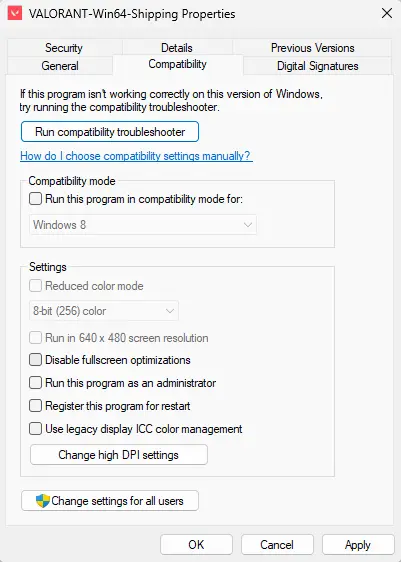
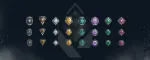
Mettez à jour les pilotes GPU et Windows
Les problèmes de pilotes et les mises à jour Windows peuvent souvent déclencher des bugs d'interface utilisateur et de raccourcis clavier.
- Mettez à jour vers le dernier pilote GPU NVIDIA ou AMD via leur logiciel respectif
- Allez à Paramètres > Windows Update, et installez toutes les mises à jour en attente
- Redémarrez votre système pour appliquer les changements correctement
Cette étape est particulièrement cruciale si vous avez récemment modifié les paramètres d'affichage, les résolutions de jeu ou ajouté des moniteurs externes
Désactivez les fonctionnalités d'accessibilité en arrière-plan
Les fonctionnalités d'accessibilité de Windows comme les touches rémanentes, le Narrateur et le clavier visuel réagissent souvent aux combinaisons de touches incluant Entrée. Comment désactiver les touches rémanentes :
- Allez à Paramètres > Accessibilité > Clavier
- Désactivez les touches rémanentes, les touches bascules et les touches filtres
Ces fonctionnalités sont connues pour interférer avec les jeux en plein écran et pourraient être responsables du moment "quand j'appuie sur Entrée, mon Valorant se réduit"
Vérifiez les fichiers du jeu et réinstallez si nécessaire
Dans la plupart des cas, les problèmes persistants tels que la réduction de l'écran à l'appui de la touche Entrée ne sont pas causés par des problèmes système mais plutôt par des fichiers de jeu endommagés ou manquants. Cela se produit généralement après un échec de patch, un crash brutal, une interruption d'alimentation ou une interférence de logiciels anti-malware. Lorsque même des fichiers de configuration mineurs sont corrompus, VALORANT peut commencer à se comporter étrangement—provoquant des erreurs de mode d'affichage et de raccourcis clavier.
- Ouvrez Riot Client
- Cliquez sur votre icône de profil dans le coin supérieur droit
- Sélectionnez Paramètres
- Cliquez sur la section VALORANT
- Choisissez Réparer
- Si le problème persiste, désinstallez et effectuez une nouvelle installation du jeu
Beaucoup de ceux qui ne savent pas comment empêcher la touche Entrée de minimiser Valorant trouvent qu'une réinstallation propre résout les bugs persistants.
 example
example example
example

Créez un profil de résolution et de taux de rafraîchissement personnalisé
Certains joueurs avec des configurations multi-écrans ou des écrans à haute fréquence de rafraîchissement rencontrent des conflits de résolution qui forcent le jeu en mode fenêtré
Comment configurer correctement l'affichage :
- Faites un clic droit sur le Bureau > Paramètres d'affichage
- Sélectionnez votre moniteur principal > Paramètres d'affichage avancés
- Assurez-vous que le taux de rafraîchissement correspond à votre réglage VALORANT (généralement 144Hz ou 240Hz)
- Définissez également l'affichage comme "Écran principal" pour éviter les changements de focus
Puis relancez le jeu, en vous assurant qu'il se lance sur l'écran principal en mode plein écran
Désactivez les outils de macros tiers et les logiciels de clavier
Si vous utilisez des logiciels comme :
- Logitech G Hub
- Razer Synapse
- Corsair iCUE
Vérifiez les macros liées qui peuvent émettre des combinaisons impliquant Alt + Entrée, la touche Windows ou des basculements d'affichage. Désactivez entièrement ces macros pour éviter les basculements de mode fenêtré involontaires
Conclusion
La frustration de voir votre jeu se réduire au moment où vous appuyez sur Entrée est réelle—mais pas permanente. En suivant les étapes détaillées ci-dessus, vous pouvez enfin résoudre le cœur du problème
Pour récapituler :
- Changez le mode d'affichage du jeu en Plein écran, pas en fenêtré ou sans bordure
- Désactivez les overlays et les raccourcis d'accessibilité
- Débindez la touche Entrée de toute fonction liée au chat ou à l'interface utilisateur
- Mettez à jour les pilotes et vérifiez les conflits Windows
- Réparez ou réinstallez VALORANT si tout le reste échoue
Avec ces étapes, vous n'aurez plus jamais à demander "pourquoi mon jeu passe-t-il en mode fenêtré lorsque j'appuie sur Entrée ?" ou à vous précipiter en plein match en vous demandant comment empêcher la touche Entrée de minimiser Valorant ? Restez concentré, restez en plein écran et revenez à la victoire.
Commentaires
Meilleurs matchs à venir
Derniers articles populaires







Aucun commentaire pour le moment ! Soyez le premier à réagir